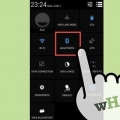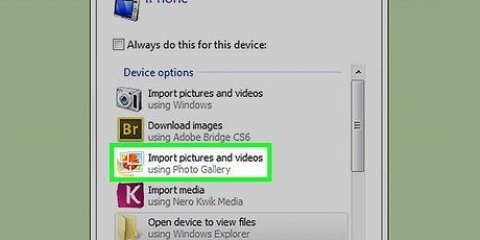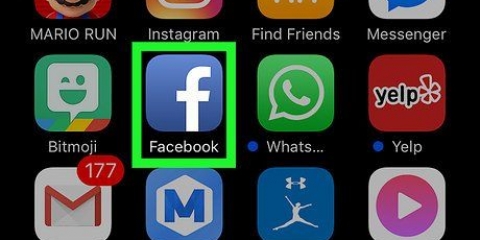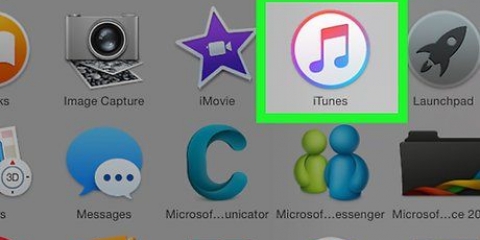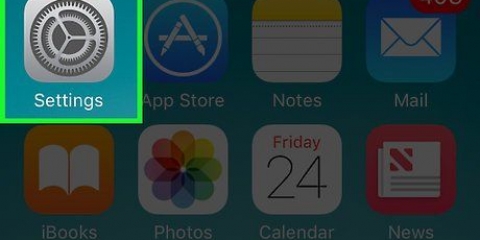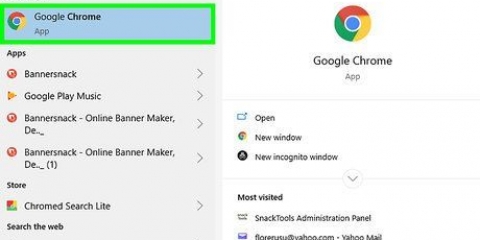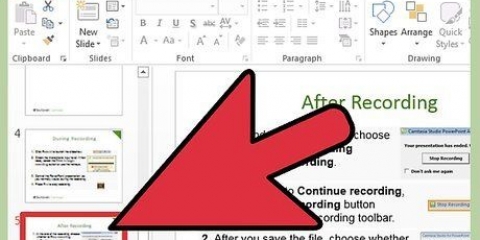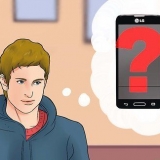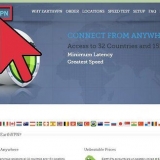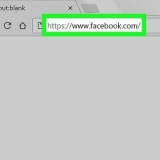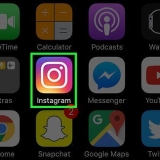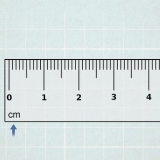Voeg 'n klanktoestel by 'n rekenaar
Inhoud
Rekenaars gebruik klankkaarte om oudiotoerusting soos oudiomengers, opnemers en luidsprekers aan te sluit. Jy kan al hierdie toestelle draadloos aan jou rekenaar koppel. Sommige toestelle het `n `Bluetooth`-opsie, wat jou toelaat om byna onmiddellik aan jou rekenaar te koppel.
Trappe
Metode 1 van 3: Koppel met Bluetooth

1. Gaan na jou Start-kieslys. Klik op die Start-kieslys links onder op jou lessenaar. Klik op die `Instellings`-opsie aan die regterkant van jou spyskaart.

2. Klik op `Devices`. Dit is die tweede opsie in jou spyskaart. Onder dit staan `Bluetooth, drukkers, muis`.

3. Kies `Bluetooth`. Aan die linkerkant van jou spyskaart is die derde opsie `Bluetooth`. Klik hierop en aktiveer dan bluetooth deur op die knoppie langs `Off` te klik. As dit reeds aan is, slaan dit oor.

4. Wag vir die toestel om ontdek te word. Wanneer die toestel aangeskakel en binne bereik is, sal dit op die skerm verskyn. Klik net op die toestel om Bluetooth te aktiveer.
As jou rekenaar sukkel om jou toestel te vind, probeer om beide die toestel en Bluetooth af en weer aan te skakel.
Metode 2 van 3: Voeg `n klanktoestel sonder Bluetooth by

1. Skakel die toestel aan. Dit sal dit in jou toestelkieslys laat verskyn. As jy die toestel aan jou rekenaar moet koppel, doen dit voordat jy probeer om die toestel by te voeg. Daar is óf `n USB-poort wat direk by jou rekenaar inprop, óf `n klankkoord wat direk by die koptelefoonaansluiting inprop.

2. Gaan na die Start-kieslys. Klik op die beginkieslys in die onderste linkerhoek van jou lessenaaragtergrond. Dit is die spyskaart wat jy gebruik om enige toepassing op jou rekenaar oop te maak.

3. Maak die beheerpaneel oop. In die Start-kieslys het jy die opsie `Control Panel.` Klik hierop. In Windows 8 vind jy dit aan die regterkant van jou spyskaart, bo-aan. In Windows 10 is jou kontrolepaneel die blou blokkie op jou lessenaar.
As jy die beheerpaneel van jou lessenaar verwyder het, kan jy Instellings in jou Start-kieslys klik. Sodra in die instellingskieslys, klik op `Toestelle`. Dit is die tweede opsie in die spyskaart. Kies dan `Gekoppelde toestelle` aan die linkerkant van jou skerm. Uiteindelik, blaai af en klik op `Toestelle en drukkers`. As jy die toestelle op hierdie manier gevind het, slaan die volgende stap oor.

4. Klik op `Hardware en klank`. In die spyskaart wat jy sopas oopgemaak het, sal daar `n opsie met die titel `Hardware and Sound` wees. Langsaan is `n ikoon van `n drukker en `n luidspreker.

5. Klik op `Voeg `n toestel by`. Dit is `n blou skakel links bo op jou spyskaart. Wanneer jy hierop klik, sal `n skerm verskyn. Dit wys al die toestelle wat jou rekenaar gevind het toe dit na toestelle gesoek het.
As jy nie die toestel kan kry nie, probeer om dit af en weer aan te skakel. Herhaal dan die skandering. Met ander woorde, maak jou toestel `sigbaar`.

6. Voer jou WPS-PIN in. `n Venster sal verskyn wat vir hierdie PIN vra. Jy mag nie voortgaan sonder om dit in te voer nie. Hierdie PIN was op die inligting wat jy gekry het toe jy die toestel gekoop het. Dit is `n kombinasie van letters en syfers en is hooflettersensitief. Sommige oudiotoestelle het dit nie nodig nie. Sodra dit ingevoer is, sal jou toestel aan jou rekenaar koppel.
Metode 3 van 3: Voeg by `n Mac

1. Maak die Audio MIDI Setup Utility oop. Om dit te doen, gaan na jou `Gaan`-kieslys. Dit is die vyfde opsie aan die regterkant van jou boonste beginbalk. Wanneer dit oopmaak, blaai af na `Utilities`. Dit is die tiende opsie van bo. Wanneer jy dit doen, sal twee lyste in `n nuwe kieslys verskyn. Oudio/MIDI kan gevind word in die linkerkieslys, omtrent halfpad onder.

2. Klik op die plus (+). Dit is die `Voeg by`-knoppie. Jy kan dit links onder op die `Klanktoestelle`-skerm vind. `n Aftrekkieslys sal verskyn. Daar is twee opsies om van te kies. Kies `Skep saamgestelde toestel` -- dit sal die eerste opsie wees.
Saamgestelde toestelle is virtuele oudio-koppelvlakke wat met jou stelsel werk. Dit help jou om die insette en uitsette van een of meer oudiotoestelle wat aan jou Mac gekoppel is, te koppel.

3. Klik op jou toestel. `n Nuut saamgestelde toestel sal aan die linkerkant van die skerm verskyn wanneer jy hierdie opsie kies. As jy dit wil hernoem, dubbelklik daarop om dit te hernoem.

4. Skakel `Gebruik` aan. Kies jou nuwe toestel met die korrekte naam. Merk dan die `Gebruik` blokkie. Dit is aan die linkerkant van die venster.
Merk verskeie blokkies as jy verskeie saamgestelde toestelle wil aktiveer. Die volgorde waarin jy dit aktiveer, sal die volgorde van invoere en uitsette in jou toepassingskieslys weerspieël.

5. Skakel die horlosies aan. Jou saamgestelde toestelle het ingeboude horlosies en die programme is tydsensitief omdat hulle die dinge dokumenteer waarvoor jy dit gebruik. Kombineer hulle om onder een horlosie te werk deur een toestel as jou hoofklok te kies. Aan die bokant van jou skerm sal jy `n opsie sien wat sê `Klokbron` en `n kieslys daaraan koppel. Klik op die opsie wat jy die meesterklok wil maak.
As jy weet dat die een meer betroubaar is as die ander, kies daardie horlosie.

6. Gebruik jou toestel. Sodra jy hierdie stappe voltooi het, keer terug na jou oudio/MIDI en regsklik (of CNTL-klik) op die toestel wat jy wil gebruik. `n Kieslys sal weer verskyn wat jou toelaat om te kies om hierdie toestel vir invoer of uitvoer te gebruik.
Artikels oor die onderwerp "Voeg 'n klanktoestel by 'n rekenaar"
Оцените, пожалуйста статью
Soortgelyk
Gewilde